Salah satu masalah paling umum yang memengaruhi pengguna iPhone adalah masalah iPhone Tidak Dapat Memverifikasi Identitas Server. Faktanya, masalah ini juga telah dilaporkan di perangkat iOS lainnya.

Masalah yang dihadapi memengaruhi jenis akun POP3 dan IMAP. Namun, pengguna yang perangkatnya menjalankan Mac iOS 10.2x paling sering mengeluhkan masalah iOS ini.
Karena iPhone Tidak Dapat Memverifikasi Identitas Server adalah topik yang sangat populer di kalangan pengguna yang lebih menyukai produk Apple, kami telah memutuskan untuk menjelaskan masalahnya dan membantu Anda menyelesaikannya.
Mari kita mulai dengan mengapa masalah ini terjadi.
Apa itu iPhone Tidak Dapat Memverifikasi Kesalahan Identitas Server?
Setiap kali Anda ingin menggunakan layanan email tertentu, iPhone Anda mencoba menyambung ke server penyedia email tersebut. Proses ini melibatkan banyak data yang beredar bolak-balik antara iPhone Anda dan server. Server sedang membaca data iPhone Anda, memeriksanya, dan memvalidasinya. Setelah proses itu selesai, kumpulan data yang berbeda dikirim kembali ke iPhone Anda.
Data ini dapat dimanipulasi oleh pihak ketiga (seperti penjahat dunia maya) dan informasi sensitif Anda dapat dengan mudah terungkap.
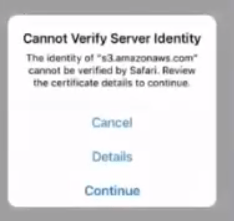
Karena menghubungkan ke server diperlukan tetapi masih menimbulkan risiko, server telah memasukkan sertifikat keamanan yang dapat dibaca oleh iPhone dan perangkat lain. Jadi, bagaimana cara kerjanya?
Sederhananya, iPhone Anda akan meminta sertifikat SSL server setiap kali mencoba menyambungkannya. Server kemudian akan merespons dengan mengirimkan sertifikat ke iPhone Anda untuk validasi. IPhone Anda pada dasarnya akan memeriksa apakah sertifikat tersebut dapat diandalkan atau tidak. Itu juga akan memeriksa detail akun Anda dan melihat apakah semuanya cocok. Semua itu terjadi di latar belakang.
Jika iPhone Anda menentukan bahwa sertifikat telah kedaluwarsa, tidak cocok dengan nama domain, atau belum ditandatangani oleh perusahaan tepercaya, itu akan membuangnya dan memutuskan koneksi.
Setelah koneksi antara server dan iPhone Anda terputus, Anda akan melihat kesalahan iPhone Tidak Dapat Memverifikasi Identitas Server ditampilkan di layar Anda.
Meskipun membaca sertifikat telah diterapkan karena alasan keamanan, terkadang proses ini dapat membuat kesalahan dan menampilkan kesalahan meskipun tidak ada yang salah.
Kesalahan ini paling sering terjadi ketika:
- Anda telah beralih ke akun lain.
- Anda telah membuat akun baru di perangkat iPhone Anda.
- Server telah mengubah sertifikatnya atau sertifikat telah kedaluwarsa.
Bagaimana Anda Dapat Mengatasi Masalah Ini di iPhone Anda?
Ada beberapa perbaikan yang dapat mengatasi masalah ini. Namun, terkadang pengembang di ujung server harus melakukan "keajaiban" mereka di belakang layar untuk membantu pengguna terhubung. Kami akan membahas apa yang dapat Anda, sebagai pengguna iPhone, lakukan.
Buat Ulang Akun Email iPhone Anda
Saran paling umum yang datang langsung dari pengembang Apple adalah menghapus sepenuhnya akun email iPhone Anda dan menggantinya dengan yang baru. Inilah cara Anda melakukannya:
- Masuk ke perangkat iPhone Anda.
- Arahkan ke Pengaturan iPhone Anda.
- Ketuk opsi Surat.
- Pilih Akun. Itu akan menampilkan semua akun yang telah Anda simpan di perangkat iPhone Anda.
- Ketuk akun yang ingin Anda hapus.
- Geser jendela itu ke atas dan Anda akan diminta dengan opsi tambahan yang dapat Anda gunakan.
- Ketuk tombol Hapus Akun di bagian bawah layar. Tombol ini biasanya berwarna merah.
- Setelah Anda mengetuk tombol Hapus Akun, iOS akan meminta Anda untuk mengonfirmasi keputusan Anda. Ketuk Konfirmasi.
Itu saja untuk menghapus akun email iPhone. Sekarang, saatnya untuk membuat dan menambahkan yang baru. Langkah-langkah berikut akan menunjukkan kepada Anda bagaimana Anda bisa melakukannya.
- Arahkan ke Pengaturan iPhone Anda.
- Cari ikon Mail, Kontak, Kalender dan ketuk di atasnya.

- Ketuk Tambah Akun. Fitur ini terletak di bagian Akun.
- Pilih Lainnya.
- Setelah itu, Anda akan dapat melihat opsi Add Mail Account. Ketuk untuk melanjutkan.
- Jendela baru akan muncul di mana Anda harus memasukkan informasi yang diminta. Ini termasuk alamat email Anda, kata sandi, dll.
- Masukkan pengaturan untuk server email masuk dan keluar.
- Setelah semuanya diverifikasi, Anda akan melihat opsi Batal atau Simpan di bagian atas layar. Ketuk Simpan untuk menambahkan akun iPhone baru Anda.
Karena Anda pernah mengalami kesalahan, itu berarti ponsel Anda menggunakan SSL dengan akun iPhone Anda. Karena itu, Anda perlu berhati-hati saat memilih port untuk server masuk dan keluar.
Saran kami adalah menggunakan port aman berikut:
Port Server Keluar untuk IMAP dan POP: 465 (nomor port)
Server Masuk untuk IMAP: 993 (nomor port)
Port Server Masuk untuk POP3: 995 (nomor port)
Metode ini biasanya menyelesaikan masalah.
Matikan SSL di Akun Email iPhone Anda
Seperti yang telah kami sebutkan, alasan mengapa Anda menerima pesan kesalahan ini adalah karena iPhone Anda menggunakan SSL. Meskipun ada opsi yang memungkinkan Anda mematikan SSL, ini tidak disarankan. Namun, jika Anda ingin melanjutkannya, inilah yang harus Anda lakukan:
- Masuk ke perangkat iPhone Anda.
- Arahkan ke menu Pengaturannya.
- Ketuk Surat.
- Pilih Akun.
- Ketuk akun email Anda untuk memilihnya.
- Ketuk label akun Anda lagi.
- Pilih Lanjutan.
- Temukan penggeser Gunakan SSL dan ketuk di atasnya. Penggeser harus berwarna hijau sebelum mengetuk.
- Ketuk Akun, yang terletak di sudut kanan atas layar Anda.
- Ketuk Selesai untuk menyelesaikan.
Menambahkan ke Sertifikat Tepercaya
Lihatlah jendela galat yang Anda terima. Jika Anda melihat tombol Detail, Anda harus dapat menandai sertifikat itu secara manual sebagai tepercaya.
Untuk melakukannya, ketuk tombol Detail lalu pilih Kepercayaan.
Uji dan Singkirkan Kesalahan Ini
Sekarang Anda tahu lebih banyak tentang pesan kesalahan umum iPhone ini. Anda tahu mengapa itu terjadi dan apa yang dapat Anda lakukan untuk mengatasinya. Uji metode yang telah kami jelaskan di artikel ini dan lihat apakah ada di antara metode tersebut yang membantu Anda menyelesaikan masalah.
Apakah Anda mungkin memiliki metode alternatif yang dapat melakukan triknya? Bagikan dengan komunitas TechJunkie di komentar di bawah.




